
Niezależnie od tego, czy chcesz naprawić swoje lustrzane selfies, czy chcesz tylko odwrócić wersję obrazu, Adobe Photoshop ułatwia odwrócenie obrazów, zarówno poziomo, jak i pionowo. Pokażemy ci, jak to zrobić.
Z Photoshopem możesz odwróć całe obrazy , całe warstwy lub wybierz obszary na zdjęciu. Możesz odwrócić poziomo, jak również pionowo we wszystkich tych przypadkach.
ZWIĄZANE Z: Jak odwrócić zdjęcie w programie Microsoft Word
Jak odwrócić cały obraz w Photoshopie
Najpierw na komputerze z systemem Windows lub Mac, Otwórz folder, który ma zdjęcie Chcesz odwrócić. Kliknij prawym przyciskiem myszy to zdjęcie i wybierz Otwórz za pomocą & GT; Adobe Photoshop, aby otworzyć zdjęcie w Photoshopie.
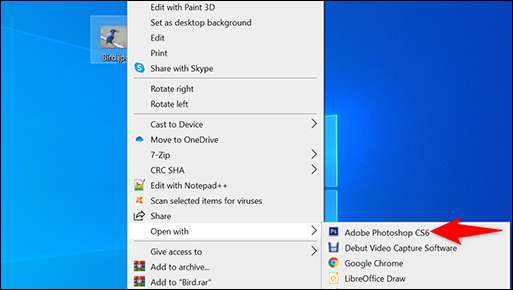
Twoje zdjęcie pojawi się na głównym interfejsie Photoshopa.
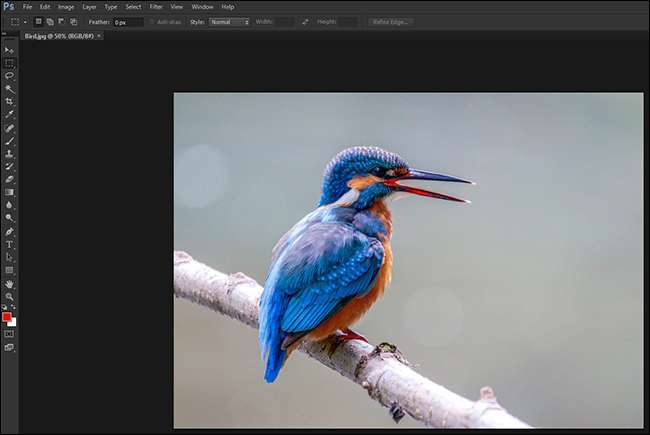
Aby wyświetlić dostępne zdjęcia klapki, w pasku menu Photoshop, kliknij "Image", a następnie najedź na opcję "Rotacja obrazu".
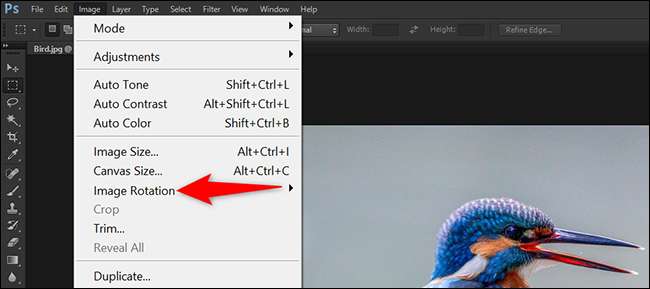
W menu "Rotacja obrazu" kliknij "Przewróć płótno poziome", aby odwrócić zdjęcie w poziomie lub kliknąć "Flip Canvaser pionowy", aby odwrócić zdjęcie pionowo.
Aby naprawić lustrzane selfie, wybierz opcję "Flip Canvas Horąco".
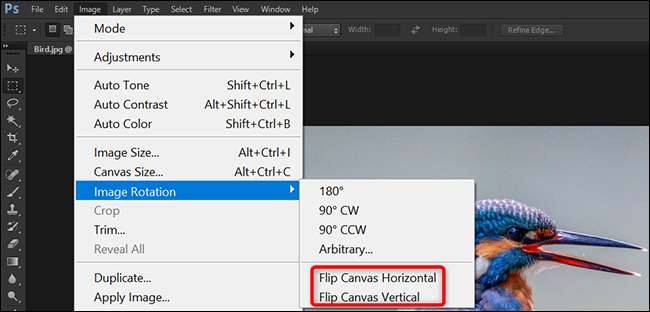
I to wszystko. Photoshop przerzucił swoje zdjęcie.
Wskazówka: Aby unflip swoje zdjęcie, naciśnij Ctrl + Z (Windows) lub Command + Z (Mac).

Przed zamknięciem Photoshopa upewnij się, że zapisz swoje odwrócone zdjęcie. Aby to zrobić, kliknij Plik i GT; Zapisz jak w pasku menu Photoshopa.

Jesteś teraz gotowy udostępnić swoje stałe zdjęcie w dowolnym miejscu.
Jak odwrócić określoną część zdjęcia w Photoshopie
Jeśli chcesz tylko odwrócić określony obszar na swoim zdjęciu, a nie na całe zdjęcie, Użyj narzędzi do wyboru Photoshop Aby wybrać obszar, a następnie odwróć ten obszar.
ZWIĄZANE Z: Jak zrobić bardziej precyzyjne wybory z wybranym i maską Photoshop
Aby to zrobić, w lewym pasku bocznym Photoshop kliknij "Prostokątne narzędzie markizy" lub "Elliptical Marquee Tool", w zależności od tego, jak chcesz wybrać obszar na zdjęciu.
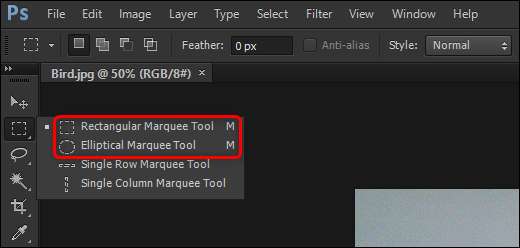
Po wybraniu narzędzia użyj myszy lub gładzika, aby wybrać obszar, który chcesz odwrócić na swoje zdjęcie.

Po dokonaniu wyboru w pasku menu Photoshop kliknij "Edytuj", a następnie najedź na opcję "Transform".
Z menu "Przekształć" wybierz "Przewróć poziome", aby odwrócić wybrany obszar poziomo lub wybierz "Przewróć pionowe", aby odwrócić wybrany obszar pionowo.
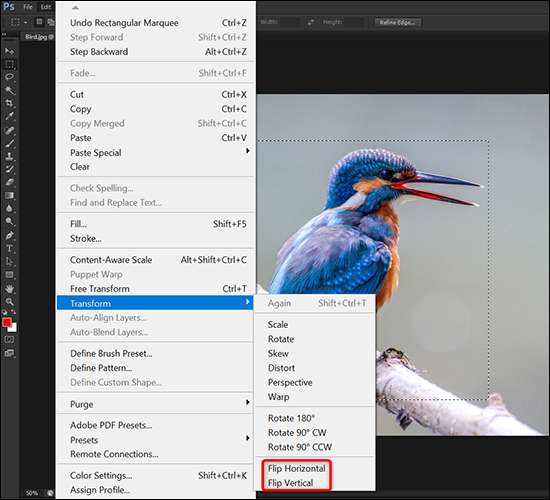
Zobaczysz Photoshop przerzucił wybraną część zdjęcia.

I tak odwracasz pewne części swoich zdjęć w Photoshopie!
Jak odwrócić warstwę w Photoshopie
Odwrócić zawartość konkretnego warstwa w Photoshopie. , Musisz tylko wybrać tę warstwę, a następnie wybierz opcję Flip.
Aby to zrobić, na panelu "Warstwy" po prawej stronie Photoshop, wybierz warstwę, którą chcesz odwrócić.
Jeśli jest ikona blokady obok swojej warstwy, a następnie wybierz warstwę i kliknij ikonę blokady na górze panelu "Warstwy". Spowoduje to odblokowanie swojej warstwy, dzięki czemu możesz go odwrócić.
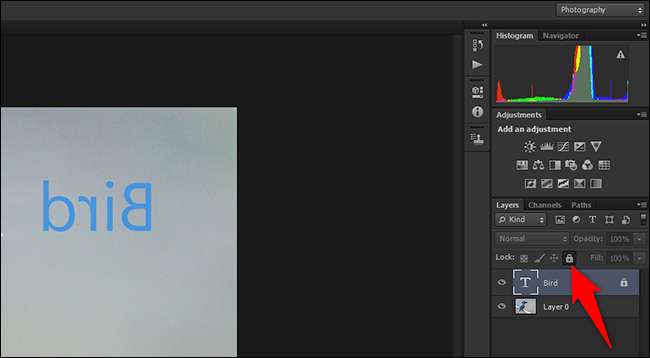
W pasku menu Photoshop kliknij "Edytuj", a następnie najedź na opcję "Transform". Z menu "Transform" wybierz "Odwróć poziome", aby odwrócić warstwę poziomo lub wybierz "Przewróć pionowe", aby odwrócić warstwę pionowo.
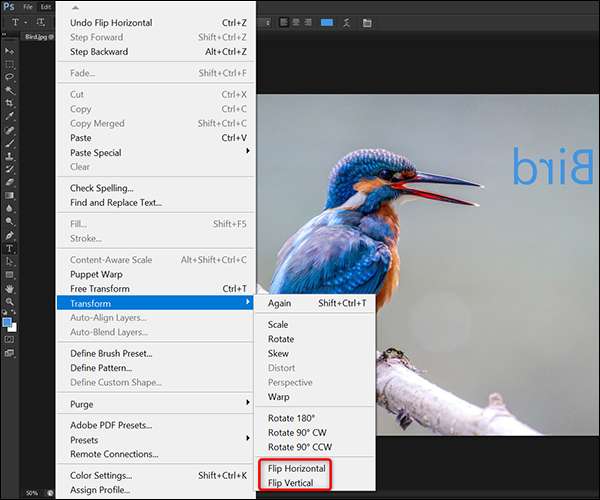
Photoshop odwróci zawartość wybranej warstwy, pozostawiając wszystko, co jest.
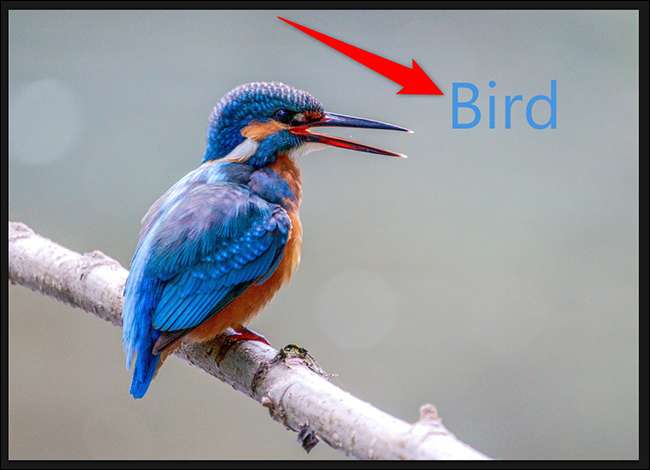
I tak idziesz na odwrócenie obrazów za pomocą różnych opcji Photoshop. Bardzo przydatne!
Jesteś na iPhone, iPad. , lub Android telefon i szukają zdjęć? Jeśli tak, istnieją sposoby na odwrócenie zdjęć bezpośrednio na samym urządzeniu; Nie potrzebujesz pulpitu, żeby to zrobić!
ZWIĄZANE Z: Jak odwrócić lub lustrować zdjęcia i obrazy na iPhone i iPadzie







